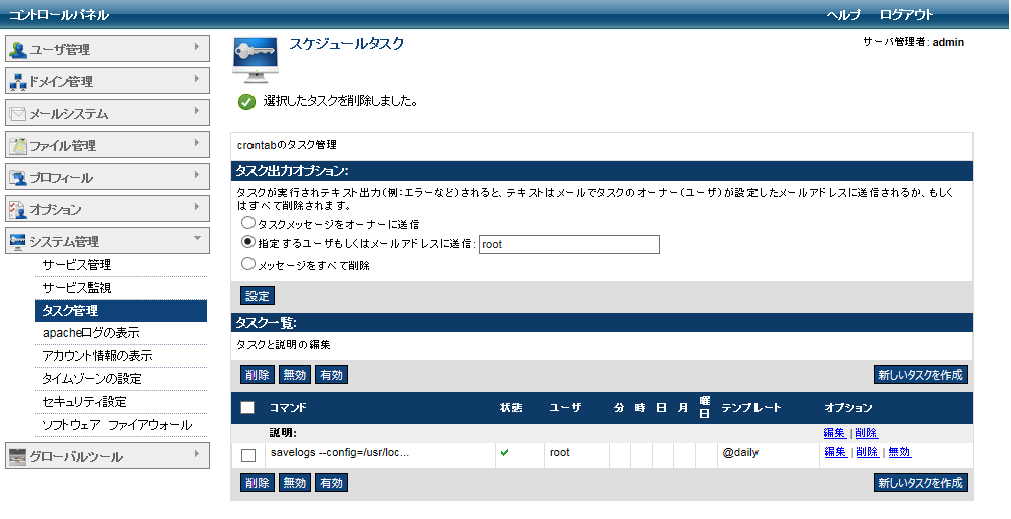- S.Panelサービストップ>
- S.Panelサポートトップ>
- S.Panel マニュアル>
- 7.3 タスクの作成・編集・停止・削除
7.3 タスクの作成・編集・停止・削除
システム管理のタスク管理では crontab (クーロンタブ) タスクの作成・編集・停止・削除ができます。
タスクを作成しスケジュールを設定すると、マニュアルで定期的に行わなければならないコマンドの実行を、サーバーが自動で実行するようになります。
チェックボックスを選択しボタンをクリックするか、オプション欄のリンクをクリックすることでタスクの編集・削除・停止ができます。
注意:以下は、サーバー管理者権限でログインした場合のみ有効です。
タスクの説明を表示しないようにすることはできません。
新規タスクを作成する
-
システム管理欄のをクリックします。
-
タスク管理画面で「新しいタスクの作成」をクリックします。
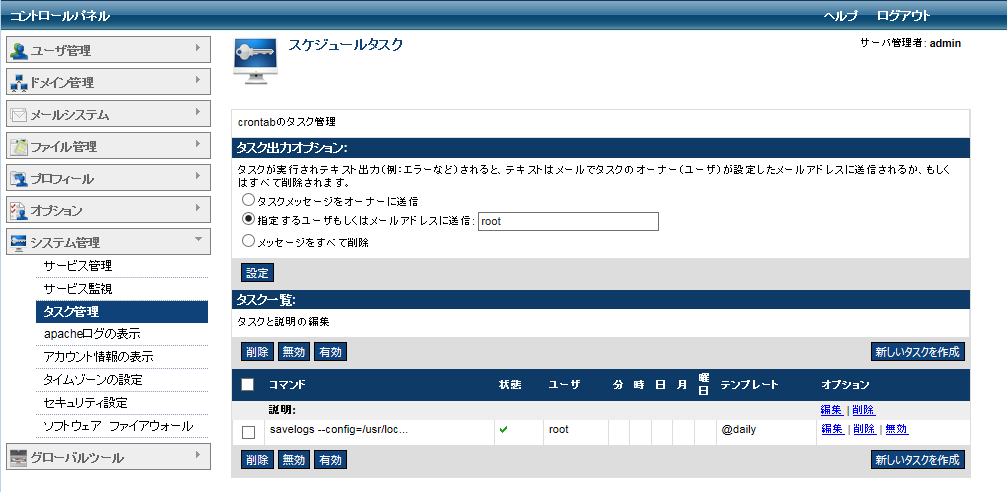
-
タスク作成画面で、
タスクの説明と実行ユーザをドロップダウンメニューから選択します(タスクの説明は新しく作成することも、空のままにすることもできます)。
タスクの実行時間と実行頻度を設定します。
「実行日時の選択」欄で、それぞれタスクを実行する時間を設定するか、「テンプレート選択」欄のドロップダウンメニューから選択します。
実行するコマンドを「コマンド」欄のテキストボックスに入力します。
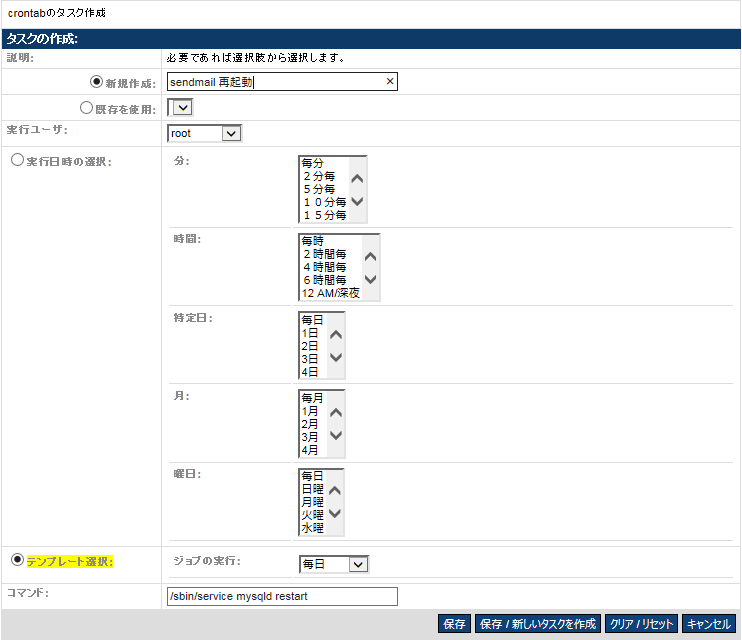
-
「保存」をクリックすると、タスクが保存されタスク管理画面が表示されます。
「保存/新しいタスクを作成」をクリックすると、タスクが保存され新規タスク作成画面が表示されます。
「クリア/リセット」をクリックすると、全ての選択項目が初期値にクリアされます。
「キャンセル」をクリックすると、タスクを保存せずタスク管理画面に戻ります。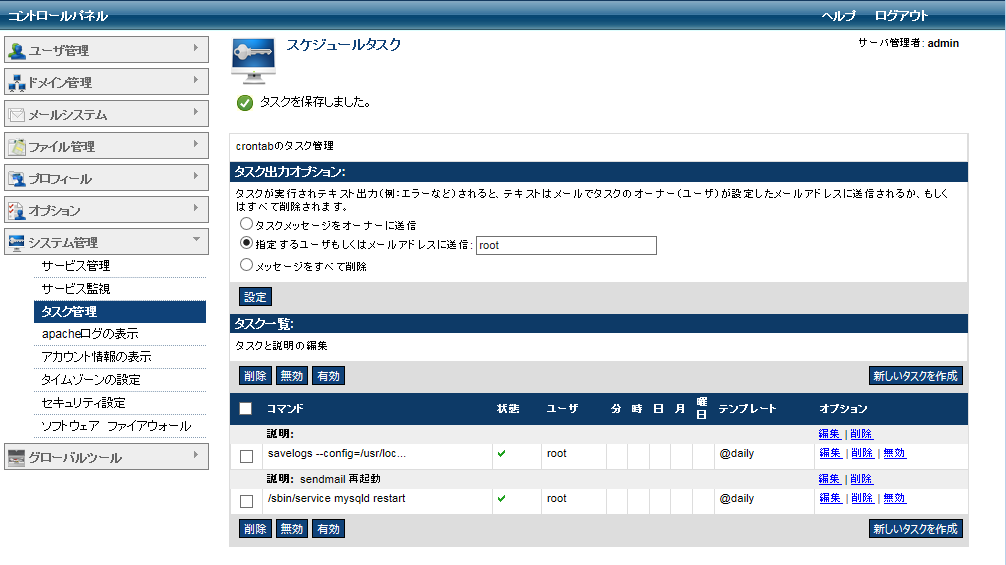
タスクを編集する
-
編集したいタスクのオプション欄の「編集」をクリックすると、編集画面が表示されます。
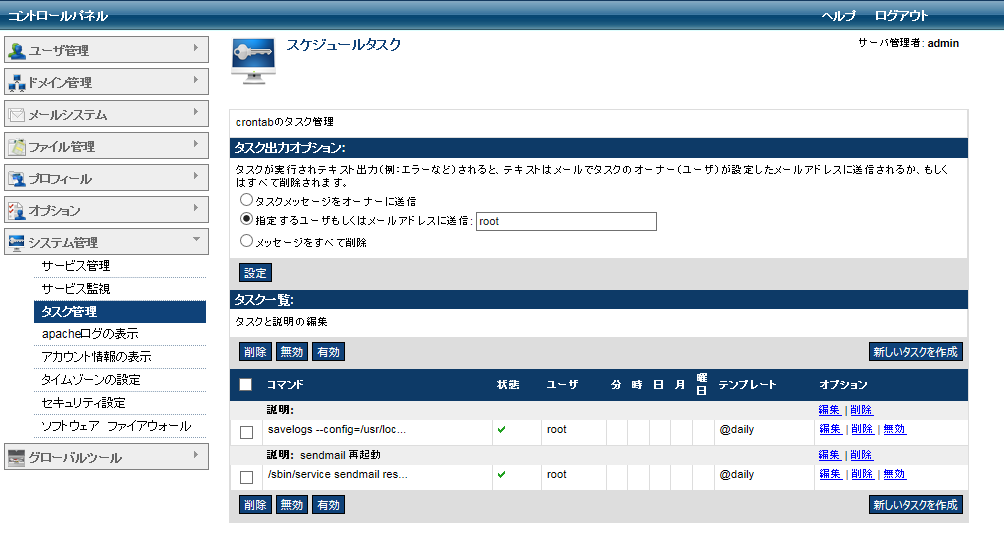
-
タスクの編集画面で、変更事項を設定します。タスクの説明以外は変更できます。
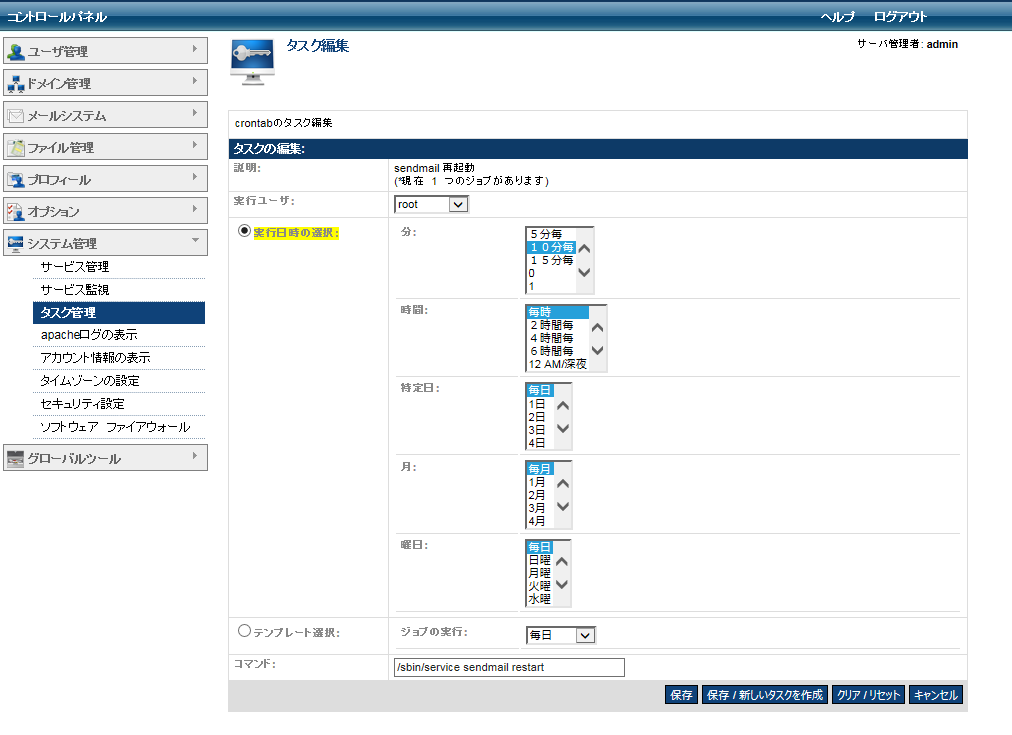
-
「保存」をクリックすると、タスクが保存されタスク管理画面が表示されます。
「保存/新しいタスクを作成」をクリックすると、タスクが保存され新規タスク作成画面が表示されます。
「クリア/リセット」をクリックすると、全ての選択項目が初期値にクリアされます。
「キャンセル」をクリックすると、タスクを保存せずタスク管理画面に戻ります。
タスクを停止する
-
停止したいタスクのオプション欄の「無効」をクリック(あるいはタスクをチェックし「無効」ボタンをクリック)します。
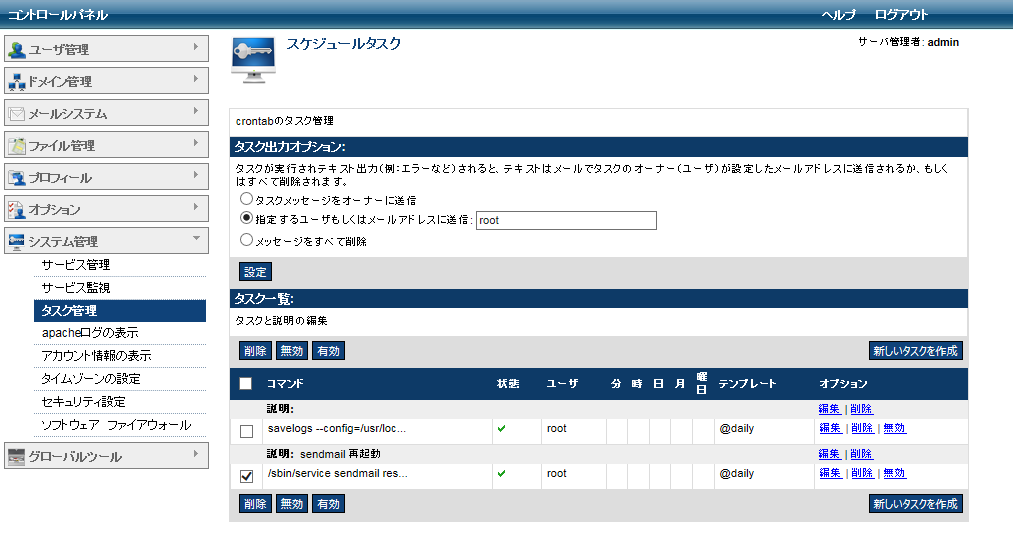
-
ポップアップ画面が表示され確認のメッセージが表示されます。
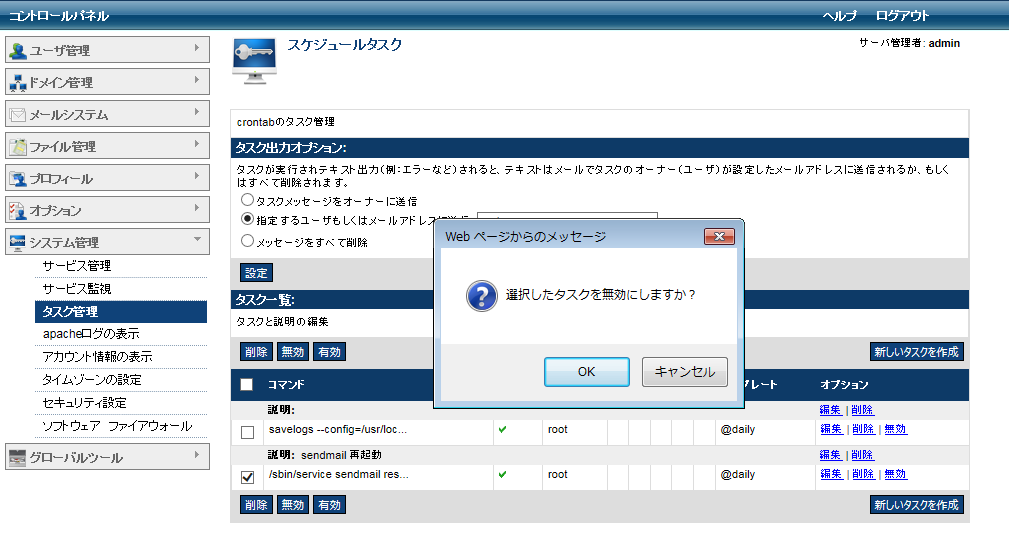
-
OKをクリックすると、コントロールパネル上部に完了メッセージが表示されます。
オプション欄で「無効」のリンクが「有効」のリンクに変更されます。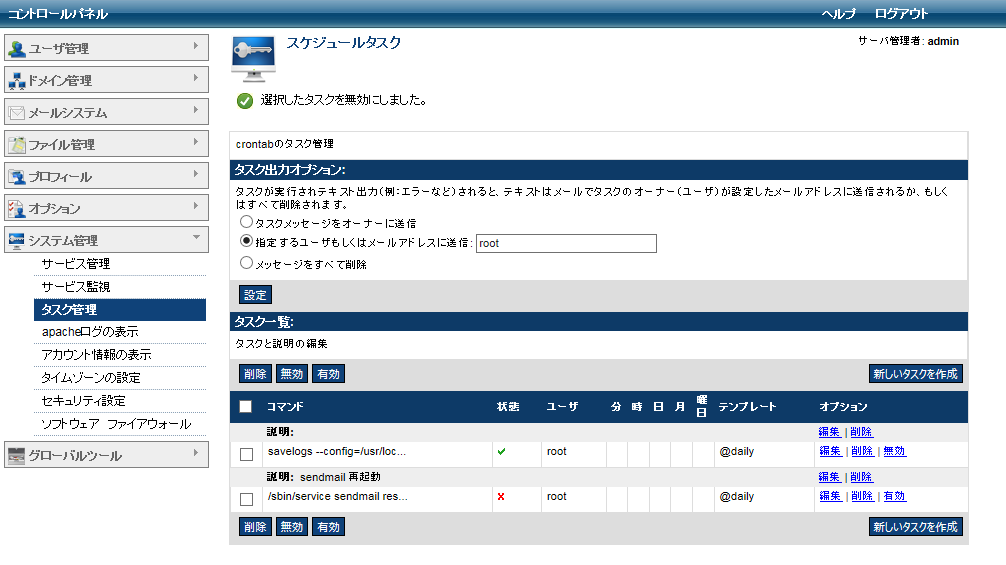
タスクを削除する
-
削除したいタスクのオプション欄の「削除」をクリック(あるいはタスクをチェックし「削除」ボタンをクリック)すると、ポップアップ画面が表示され確認のメッセージが表示されます。
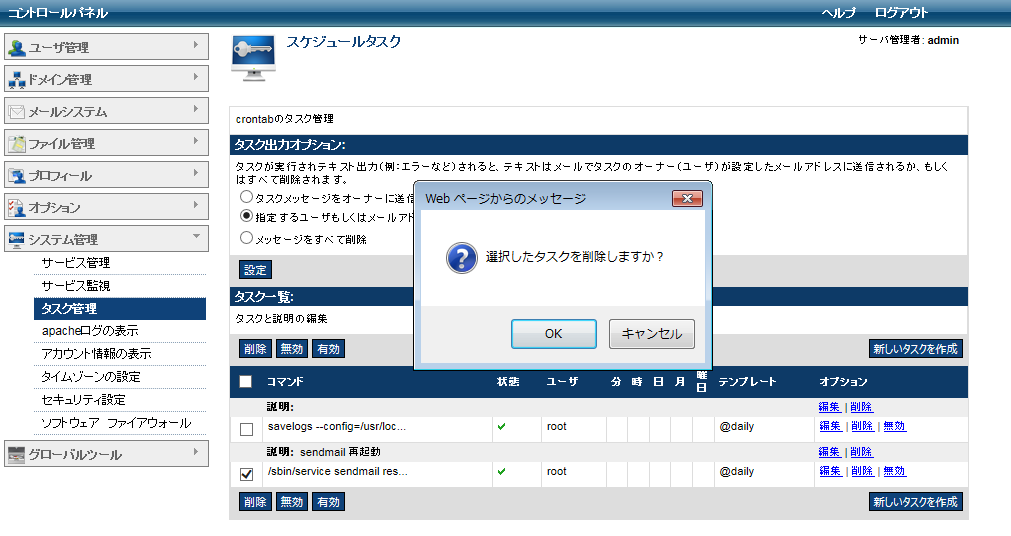
-
OKをクリックすると、コントロールパネル上部に完了メッセージが表示されます。